OnePlus - Usar la Cámara
Además de tomar fotos y vídeos, la cámara ofrece otros ajustes para obtener los mejores resultados posibles.
Escrito por Denny Krull · Última actualización el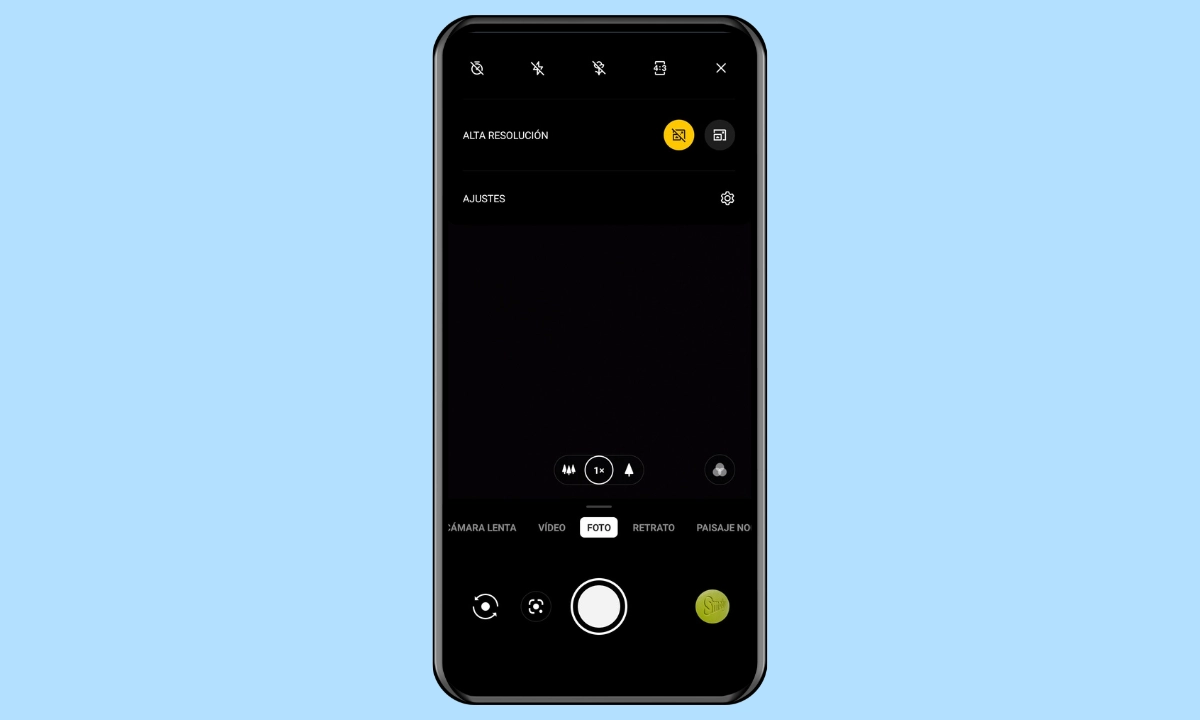
El dispositivo OnePlus viene con su propia aplicación de cámara para hacer fotos o vídeos. La pregunta de cuál es la mejor aplicación de cámara debe responderla cada usuario por sí mismo, ya que las necesidades difieren, pero incluso la aplicación de cámara preinstalada viene con varios ajustes para tomar buenas fotos. A continuación explicamos cómo usar la cámara.
Por supuesto, cada usuario quiere tomar fotos y vídeos más bonitos y detallados con la mayor resolución posible. Para ello se necesita algo más que ejecutar la cámara y presionar el disparador. La iluminación adecuada es esencial, ya que no se pueden hacer buenas fotos o vídeos en un entorno con poca luz. Para ello, la app de la cámara incluye el flash, que se puede activar en cualquier momento manual o automáticamente. De este modo, el flash también se puede dejar encendido permanentemente para los vídeos, con el fin de captar todos los detalles en la grabación de vídeo. Si los objetos que se van a grabar están más lejos, el usuario también puede hacer zoom con la cámara en cualquier momento. Para ello, se puede presionar el botón de zoom situado encima del obturador o entrar el conocido gesto de deslizamiento con dos dedos para acercar o alejar la imagen, lo que se puede realizar tanto en el modo de vídeo como en el de foto.
Hablando del modo de cámara, existen diferentes modos de cámara que se pueden usar en cada momento. Además del modo de foto y vídeo, también hay diferentes modos para retrato, paisaje nocturno, pro, lapso de tiempo, panorama o cámara lenta, dependiendo del modelo de OnePlus. Para poder cambiar el modo de cámara, la vista general ofrece una barra en la zona inferior de la pantalla, para que el usuario pueda seleccionar un modo diferente con sólo tocarlo.
Tomar Foto
Todos los usuarios deberían tener claro cómo se toman fotos o instantáneas en la aplicación de cámara en el móvil OnePlus.
Tras posicionar la cámara y de lo que se va a tomar una foto, se pueden especificar otros ajustes, como un filtro de color, para finalmente tomar la foto presionando el botón del obturador virtual.
Grabar Vídeo
De forma similar a tomar una foto, se puede grabar un vídeo con la cámara del móvil OnePlus para capturar momentos especiales.
Tras seleccionar el modo de vídeo, hay que tocar el botón del obturador virtual para iniciar la grabación de vídeo.
Con el botón de pausa, se puede parar la grabación o detenerla tocando de nuevo el botón del obturador.
Zoom
Antes de tomar una foto o grabar un vídeo con la aplicación de cámara en el móvil OnePlus, se puede acercar o alejar el sujeto.
El conocido método de juntar o separar dos dedos en la pantalla funciona sin problemas en la aplicación de la cámara.
Otro método es usar el botón de zoom, que se encuentra justo encima del botón del obturador virtual y se inicia presionando sobre él.
Tras iniciarlo, se puede deslizar el dedo hacia la izquierda o la derecha para acercar o alejar el sujeto.
Cambiar de Cámara
Por ejemplo, para tomar un selfie en el móvil OnePlus, el usuario puede cambiar rápidamente entre la cámara frontal y la trasera o principal.
En condiciones de poca luz, la pantalla se ilumina intensamente para simular un flash e iluminar el selfie que se va a tomar.
Nota: La cámara frontal para tomar selfies se puede usar en modo foto y vídeo.
Cambiar el Modo de Cámara
Para cambiar entre los distintos modos de cámara en el móvil OnePlus, sólo hay que deslizar la barra de la parte inferior en la vista de la cámara hacia la izquierda o hacia la derecha.
Para una selección más precisa y rápida, también se puede tocar directamente el modo de cámara deseado.
Dependiendo del modelo de dispositivo, están disponibles las siguientes opciones:
- Lapso de tiempo
- Panorama
- Cámara lenta
- Vídeo
- Foto
- Retrato
- Paisaje nocturno
- Pro
Flash
En la parte trasera del dispositivo OnePlus se encuentra la cámara principal con la función de flash asociada, para poder tomar fotos también en entornos oscuros.
Además de la activación permanente del flash, también se puede establecer un modo automático que enciende automáticamente el flash en función de las condiciones de iluminación dadas.
Aplicar Filtros
Para personalizar aún más la toma planificada de fotos o para darles un encanto propio, se puede seleccionar varios filtros de cámara que ofrecen un aspecto individual a la foto tomada.
En la aplicación de cámara del dispositivo OnePlus, además de los tonos de color o blanco y negro, están disponibles los siguientes filtros de color:
- Mate
- Intenso
- SAREK
- VAEROY
- ILLÄS
Tras seleccionar un filtro de color, éste se aplica directamente en el visor de la cámara para obtener una vista previa de la foto que se va a tomar.
Supermacro
Mediante la función supermacro en la aplicación de cámara del dispositivo OnePlus, se puede acercar aún más los objetos a fotografiar para captar más detalles en una foto, por ejemplo al tomar fotos de plantas o insectos.
Usar Google Lens
La aplicación de cámara en el móvil OnePlus incluye la función Google Lens, que permite, por ejemplo, el reconocimiento automático de edificios o lugares históricos, una función de búsqueda o una traducción del contenido en el visor de la cámara.
Tras activar Google Lens, sólo hay que seleccionar uno de los siguientes modos y presionar el botón del obturador:
- Traducir
- Texto
- Buscr
- Deberes
- Compras
- Sitios
- Comida
Temporizador
Tras iniciar la aplicación de cámara en el móvil OnePlus, se puede establecer directamente en la zona superior un temporizador o una cuenta atrás para un autodisparador, por ejemplo para tomar una foto familiar con todos los miembros.
Además de desactivar la función, se puede elegir entre las siguientes opciones para la cuenta atrás:
- 3 segundos
- 5 segundos
- 10 segundos
Relación de Aspecto
Se puede elegir el formato de la cámara o la relación de aspecto en el dispositivo OnePlus, por ejemplo, para tomar fotos amplias de paisajes o panorámicas.
Según el modelo de OnePlus y su formato de pantalla (por ejemplo, 16:9 o 21:9), se dispone de las siguientes opciones:
- 4:3
- Completo
- 1:1
Preguntas más frecuentes (FAQ)
¿Cómo activar el flash de la cámara frontal?
Como no hay flash físico en la parte frontal del móvil OnePlus, se simula un flash al tomar un selfie, iluminando la pantalla para proporcionar suficiente luz al tomar fotos con la cámara frontal.
¿Cómo cambiar la cámara?
Se puede cambiar entre la cámara principal y la frontal a través del botón de cambio de cámara, simplemente presionando sobre el símbolo de las dos flechas circulares.
¿Se puede usar el flash al grabar vídeos?
Tras cambiar al modo de vídeo, el usuario puede activar en cualquier momento el flash en el móvil OnePlus. Tras activarlo, el flash queda encendido de forma permanente.
¿Cómo tomar foto con temporizador?
Se puede configurar el temporizador de la cámara en el móvil OnePlus directamente en la vista previa de la cámara tocando el icono del temporizador en la zona superior, con lo que se puede establecer un temporizador de 3 segundos, 5 segundos o 10 segundos para tomar fotos automáticamente.
